Daži no jums ir jautājuši par tumšo melno un pelēko tēmu, kuru es esmu sportējis savā Windows 10 ekrānuzņēmumā.
Ja esat instalējis jaunāko Windows 10 jubilejas atjauninājumu, kas izvērsts 2. augustā, jūs varat saņemt šo atdzist tumšo tēmu vietējās Windows lietotnēs. Lai to izdarītu, atveriet izvēlni Iestatījumi un dodieties uz Personalizēšana> Krāsas> Izvēlēties lietotnes režīmu . Izvēlieties "Dark" un aizveriet iestatījumu izvēlni, lai piemērotu izmaiņas. Jums vajadzētu redzēt, ka jaunais tumšais režīms uzreiz parādās lietotnēs, lai gan tas nav pieejams visās lietotnēs (piemēram, File Explorer).

", " modalTemplate ":" {{content}} ", " setContentOnInit ": false} '>
Ja kāda iemesla dēļ jums vēl nav Windows 10 jubilejas atjaunināšanas, jūs joprojām varat iespējot tumšo režīmu ar Windows reģistra hakeru.
Tiek piemēroti parastie reģistra brīdinājumi: Windows reģistra lietošana ir bīstama, ja jūs nezināt, ko jūs darāt (vai ja jūs nevarat precīzi ievērot norādījumus), un jūs riskējat, ka jūs faktiski varēsiet iekarot savas ierīces. Tāpēc mēs neiesakām mēģināt reģistrēt kādu reģistru, ja vien jūs jau neesat ļoti ērti strādājis reģistra iekšienē.

", " modalTemplate ":" {{content}} ", " setContentOnInit ": false} '>
1. Ar peles labo pogu noklikšķiniet uz izvēlnes Sākt un izvēlnē, kas tiek atvērta, izvēlieties Run (Izpildīt) . Lodziņā Run (Izpildīt) ierakstiet regedit un noklikšķiniet uz OK (Labi), lai atvērtu reģistra redaktoru. Ja redzat logu Lietotāja piekļuves kontrole, noklikšķiniet uz Jā, lai turpinātu.

", " modalTemplate ":" {{content}} ", " setContentOnInit ": false} '>
2. Reģistra redaktorā dodieties uz HKEY_LOCAL_MACHINE> PROGRAMMATŪRA> Microsoft> Windows> CurrentVersion> Motīvi> Personalizēt.

", " modalTemplate ":" {{content}} ", " setContentOnInit ": false} '>
Jūs nedrīkstat redzēt Personalizēt sadaļā Motīvi . Šādā gadījumā jums pašam būs jāizveido apakšizvēlne Personalizēt. Lai to izdarītu, ar peles labo pogu noklikšķiniet uz Tēmas un dodieties uz New> Key . Nosaukiet šo taustiņu Personalizējiet .

", " modalTemplate ":" {{content}} ", " setContentOnInit ": false} '>
3. Ar peles labo pogu noklikšķiniet uz Personalizēt (vai ar peles labo pogu noklikšķiniet uz mapes Personalizēt) un dodieties uz Jauns> DWORD (32 bitu) vērtība . Nosaukiet šo DWORD AppsUseLightTheme . Vērtība tiks automātiski iestatīta uz 0, kas ir vēlamā vērtība.
4. Atkārtojiet šīs darbības, izmantojot HKEY_CURRENT_USER> PROGRAMMATŪRA> Microsoft> Windows> CurrentVersion> Tēmas> Personalizēt.

", " modalTemplate ":" {{content}} ", " setContentOnInit ": false} '>
5. Izrakstieties un piesakieties vēlreiz, un tagad jums vajadzētu redzēt tumšo tēmu. Lai pārslēgtos atpakaļ uz gaismas tēmu, mainiet gan AppsUseLightTheme vērtības uz 1 (ar peles labo pogu noklikšķiniet uz vērtības un noklikšķiniet uz Modificēt ), vai dzēsiet abus DWORDs.
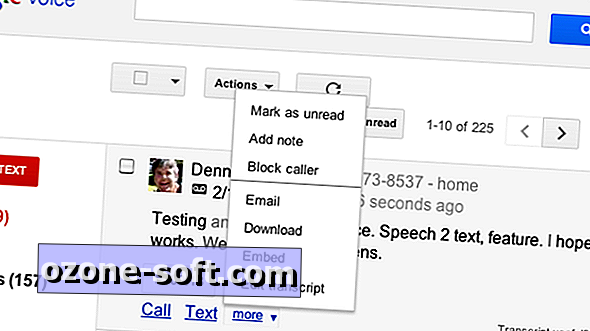

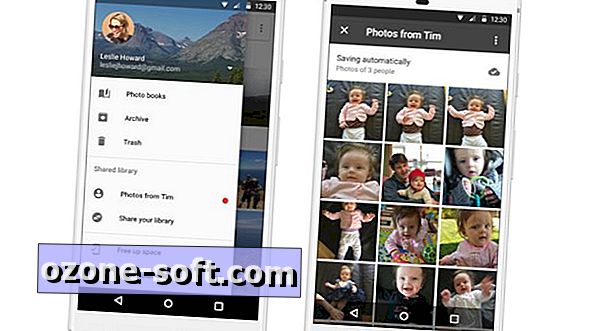


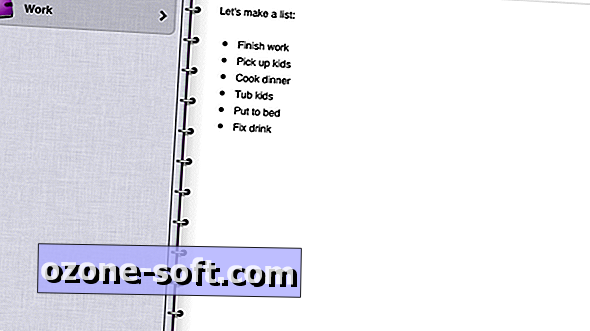







Atstājiet Savu Komentāru